设置自动生成Word文档目录的使用操作讲解
时间:2022-10-26 14:09
大家知道如何设置自动生成Word文档目录吗?下文小编就带来了设置自动生成Word文档目录的简单使用教程,一起来看看吧!
设置自动生成Word文档目录的使用操作讲解

首先,开始设置文章的标题样式,选择需要作为目录的文本内容,鼠标右击【段落】——大纲级别选择【1级】,它之后的小标题依次设为【二级】、【三级】…
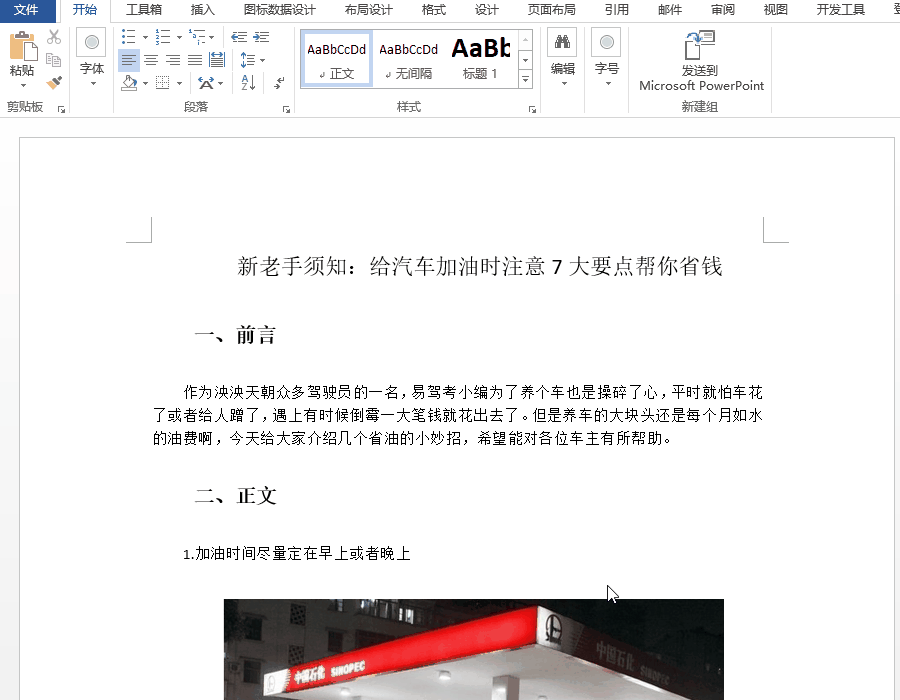
标题样式设置结束,按住快捷键【Ctrl+enter】,新建一张空白页,留作目录页,
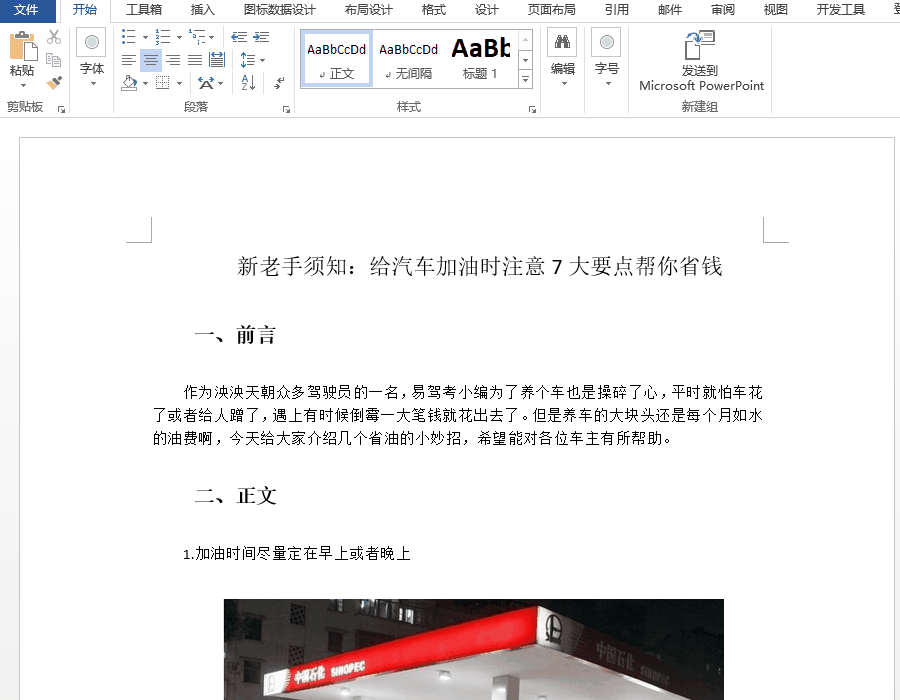
接着插入目录,鼠标光标定位在空白页——点击【引用】——点击【目录】——选择自己想要的目录格式即可,
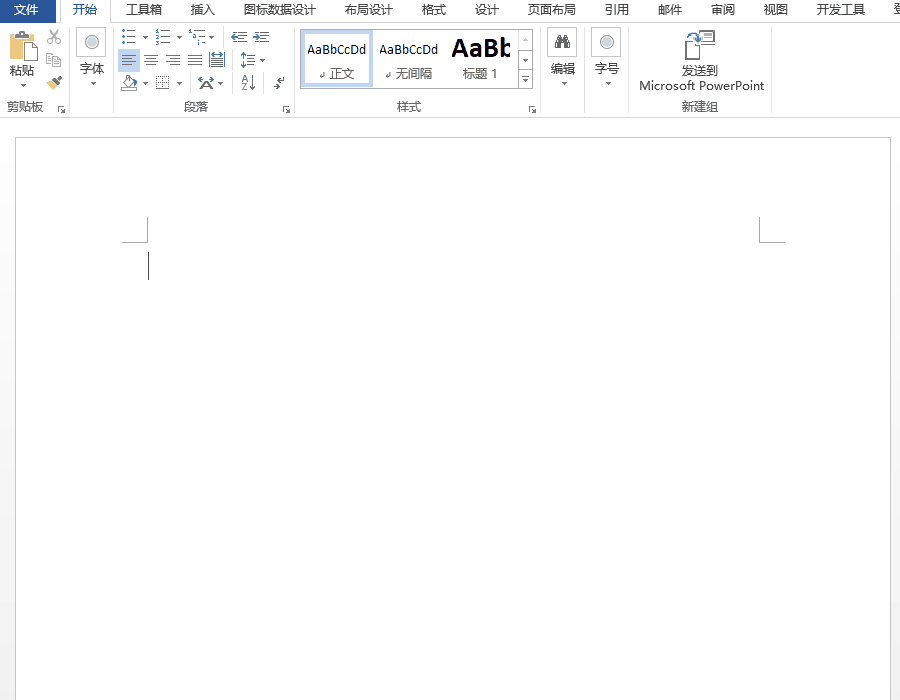
插入目录之前,可以点击【视图】——导航窗格——查看已设置好的目录内容,确认无误,再插入目录,
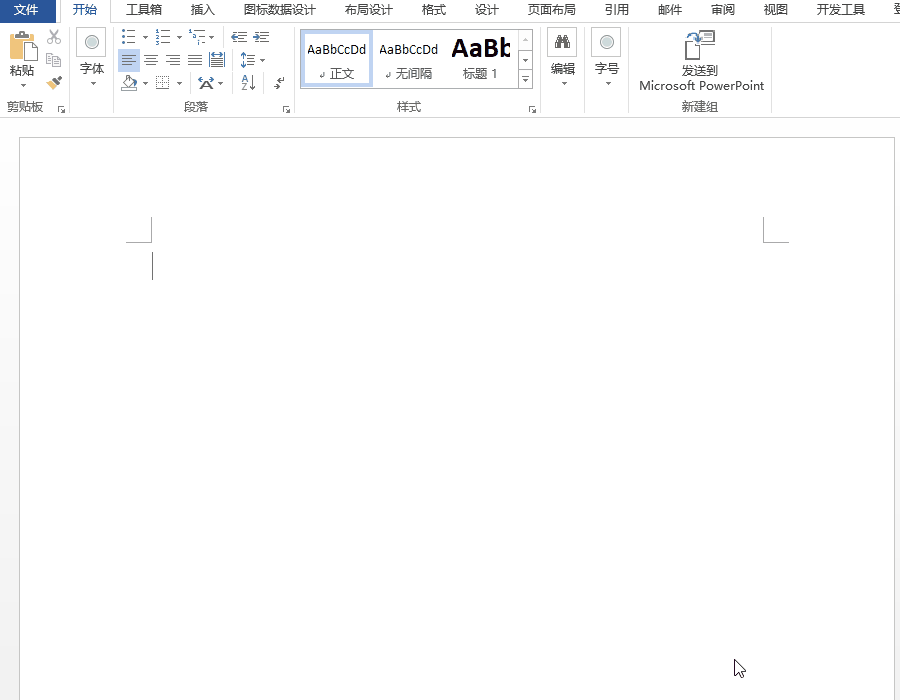
Word文档目录设置结束,如果你想实现自动更新目录,可以选中所有目录内容,右键点击【更新域】,弹出的“更新目录”窗口,设置“只更新页码”或“更新整个目录”。
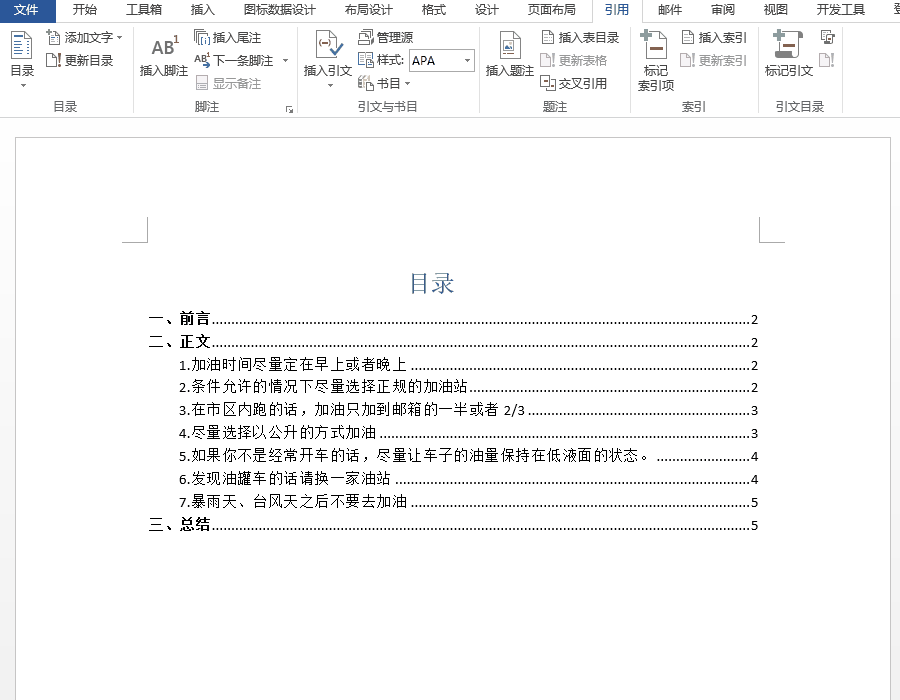
才接触Word文档的各位伙伴,今日就快来学习本文吧,相信在以后的使用中一定会得心应手的。



























